日別所要量計算画面
![]() 概要
概要
日別の生産計画を入力する「日別生産計画」画面を表示するとともに、そこで入力されたすべての製品の使用部品について所要量計算を行い、その結果を部品別・日別に一覧表示する画面です。
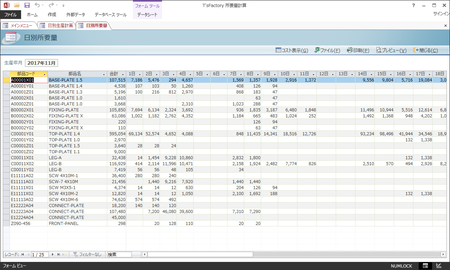
![]() 操作手順
操作手順
- 「メインニュー」画面から[日別所要量計算]を選択すると、まず「日別生産計画」画面が表示されます。
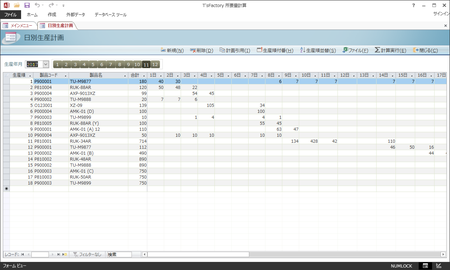
- 「日別生産計画」画面の左上にある「生産年」の欄に西暦を直接入力するか、一覧から選択します。さらに、「生産月」をその右の1〜12のボタンより選択します。・・・・・・年月は今日現在の年月が初期選択されています
- まだ生産計画をまったく入力していない年月を選んだ場合には、新規レコードだけの画面が表示されます。「製品コード」を一覧から選択するとともに、各日の生産数量を入力していきます。その際、「製品名」と「合計」は自動的に表示されます。また、「製品コード」の一覧には、「製品マスタ」画面で入力され、かつ部品表データが登録されている製品だけが選択肢として一覧表示されます。もし必要な製品が表示されない場合には、「製品マスタ」画面および「部品表作成」画面に戻ってその両方の登録を行ってください。また、4月31日のように実在しない日付には数量入力を行うことはできません。
※[計画引用]ボタンを使うことで、すでに登録されている他の年月の日別生産計画データをまとめて引用することができます。他の年と同じような製品構成の計画を入力する際には、この機能を使うことによってデータ入力を省力化することができます(すでに現在の画面に入力されているデータはすべてクリアされてから引用されます)。
- すでに生産計画を入力してある年月を選んだ場合には、すでに入力済みの生産計画一覧が表示されます。必要に応じて編集を行ってください。なお、編集にあたっては、新規の製品の生産計画を入力する場合には[新規]ボタンを、また既存のある製品の生産計画を削除する場合には、その行のいずれかの欄にカーソルがある状態で[削除]ボタンを使うこともできます。
- またこの画面では、画面に表示される行の順番を決める「生産順」というデータ項目があります。この数値を直接書き換えることによって、生産順を変更することができます。未入力でもかまいませんが、生産年月を変更したときや画面を閉じる時に自動的に設定されます。その場で、画面に表示されている順に、手入力ではなく自動的に採番したいときには、[生産順付番]ボタンをクリックしてください。また、生産順の値を直接書き換えたとき、その番号順に画面表示を並べ直したい場合には、[生産順並替]ボタンをクリックしてください。
- すべての生産計画の入力が完了したら、[計算実行]ボタンをクリックします。
- これによって、生産計画に基づく部品別の所要量が計算され、「日別所要量」画面として一覧表示されます。なお、この画面のデータを直接編集することはできません。
- 必要に応じて、計算結果を印刷/プレビューします。
- 必要があれば、「日別生産計画」画面に戻って、生産計画を変更したり、別の年月の生産計画の入力を行います。
![]() 各ボタンの機能(「日別所要量」画面)
各ボタンの機能(「日別所要量」画面)
| コスト表示 | 現在画面表示されている日別所要量の計算結果を元に、部品ごとに製造原価(材料費+加工費)を掛け合わせたコストを一覧表示する「日別所要量コスト」画面を表示します。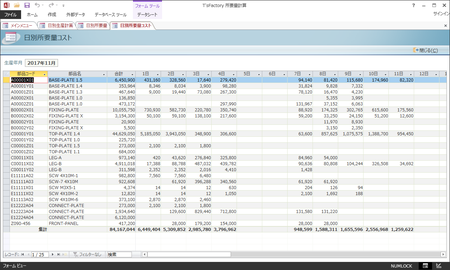 |
|---|---|
| ファイル | 現在画面表示されている日別所要量の計算結果をExcelファイルあるいはCSVファイルに出力します。「ファイル出力選択」画面が表示されますので、ファイル形式をExcelファイル/CSVファイルのいずれかから選択するとともに、出力先のファイル名を[参照]ボタンなどによって指定してください。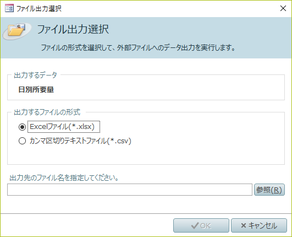 ※「日別生産計画」画面の[ファイル]ボタンでも同様のファイル出力を行うことができます。 |
| 印刷 | 現在画面表示されている日別所要量の計算結果を帳票に印刷します。「印刷選択」画面が表示されますので、そこで部品別/購入先別の選択を行ってください。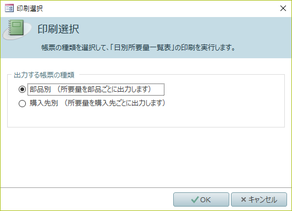 |
| プレビュー | 現在画面表示されている日別所要量の計算結果を画面上でプレビューします。部品別/購入先別の選択などの操作は[印刷]ボタンと同様です。 |
| 閉じる | この画面を閉じて、「日別生産計画」画面に戻ります。 |
![]() その他
その他